Cara Install Raspbian Jessie di Raspberry Pi
12 December 2016 Comments Internet Of Things , Raspberry PiMahir Koding – Untuk dapat mengoperasikan raspberry pi, kita wajib menginstall sebuah sistem operasi layaknya komputer biasa. Raspberry Pi sudah mendukung beberapa OS berbasis linux dan windows. Salah satunya adalah yang akan kita bahas kali ini, sistem operasi Raspbian Jessie. Dilihat dari namanya, “Jessie” adalah codename untuk rilisan salah satu vendor ubuntu yakni Debian 8. Berarti, Raspbian Jessie adalah OS Debian yang sudah dioptimalisasi dan dikhususkan untuk Raspberry Pi.
Berikut adalah cara install Raspbian Jessie di Raspberry Pi :
- Download file ISOnya terlebih dahulu disini. Kamu bisa memilih versi “With PIXEL” jika ingin menggunakan desktop based (GUI) atau yang versi minimalis (LITE). Terserah. Disini saya akan mencontohkan yang versi desktop based. Jika sudah, extract file zip tersebut sehingga mengeluarkan file .img Raspbian Jessie.
- Download juga Win32 Disk Imager disini. Selanjutnya Install hingga selesai.
- Masukkan SD Card yang akan dijadikan “harddisk” bagi raspberry pi ke dalam laptop melalui cardreader. Jalankan Win32 Disk Imager lalu browse file .img yang telah diextract tadi. Pilih juga drive path storage dari SD Card yang dimasukkan tadi.
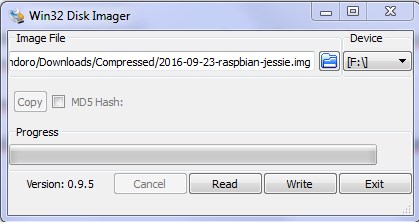
- Pilih write dan tunggu hingga selesai.
- Jika sudah, cabut memory card dari laptop lalu masukkan dalam slot sd card Raspberry Pi.
- Raspberry Pi sudah siap digunakan.
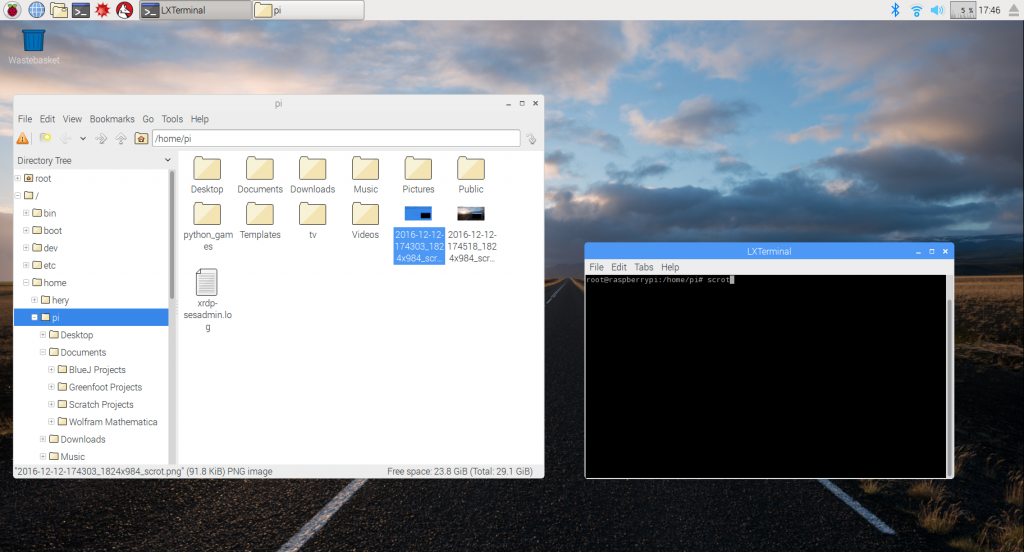
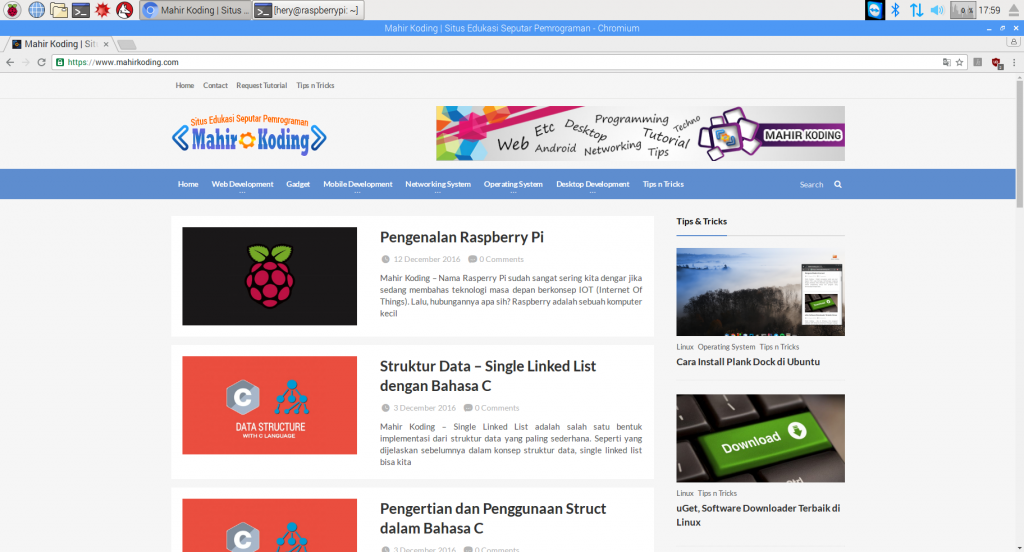
Sebenarnya, masih banyak lagi OS yang dapat kamu install di Raspberry Pi. Hanya saja saya lebih prefer ke raspbian karena berbasis debian, ringan dan tentunya powerfull. Kemampuan dan stabilitas debian sudah tidak dapat diragukan lagi untuk sebuah server. Jika ingin mencoba OS yang lain seperti Ubuntu Mate, Snappy Ubuntu Core, Windows 10 Core, OSCM, Libreelec, Pinet, Risc OS, bisa mendownloadnya di halaman ini dan cara installnya juga mirip-mirip dengan tutorial diatas.
Jika ada pertanyaan yang kurang jelas silahkan berkomentar di bawah. Atau, jika ingin request tutorial juga dapat ke halaman ini. Dukung terus Mahir Koding agar dapat selalu mengupdate artikel dengan share dan like artikel ini. Terima Kasih.

